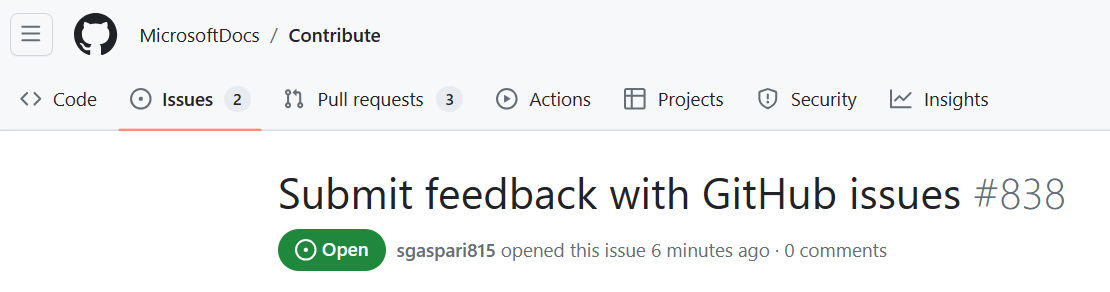Revisión de la documentación con incidencias de GitHub
Una de las formas más útiles de contribuir a Microsoft Learn consiste en proporcionar comentarios directamente sobre un artículo de documentación. Con el vínculo de comentarios de la página, puede proporcionar modificaciones, sugerencias, preguntas u otras conclusiones a medida que aparezcan en la exploración. Como la mayoría del contenido de la documentación de Microsoft Learn se almacena en repositorios de GitHub, puede proporcionar comentarios mediante un proceso de GitHub denominado envío de una incidencia de GitHub.
En GitHub, una incidencia es una herramienta que permite a los usuarios de tecnología, ingenieros y otros visitantes de Microsoft Learn compartir y realizar el seguimiento de los comentarios sobre un artículo específico. Tendrá que rellenar un formulario para documentar los comentarios y publicarlo en el repositorio del artículo de origen en GitHub, donde se notificará a un autor o propietario. Cualquiera que visite el repositorio de GitHub puede ver las incidencias. Sirven como una manera útil de recopilar y almacenar comentarios valiosos, como notificar errores, solicitudes de características o notas.
¿Por qué revisar el contenido en GitHub?
Proporcionar revisiones de contenido en GitHub es una manera directa de contribuir a un tema que le interese o conozca. Esto significa que puede agregar ideas a medida que explora un tema en la documentación de Microsoft. Contribuir con conclusiones propias al grupo de conocimientos ayuda a mejorar las experiencias de productos de Microsoft para millones de usuarios. Los comentarios avanzan el contenido para otros visitantes de Microsoft Learn que dependen de los productos de Microsoft y su contenido auxiliar.
En la mayoría de los casos, el envío de comentarios de GitHub le permite enviar ideas propias al equipo encargado del conjunto de contenido del producto. Esta ruta de colaboración entre los equipos de contenido y los usuarios del producto permite compartir y discutir comentarios directamente en GitHub.
Contribuir al contenido de la documentación también puede proporcionarle ventajas profesionales. GitHub es una plataforma conocida en la que se pueden realizar contribuciones técnicas y supervisarlas. Cada vez que contribuya a un proyecto en GitHub, se refleja en el perfil de GitHub. Con el tiempo, puede crear un registro de las contribuciones para agregarlo a su cartera técnica.
Procedimiento para enviar comentarios sobre el contenido
Recuerde que muchos artículos de la documentación de Microsoft Learn se almacenan en repositorios de GitHub. Muchos repositorios de GitHub tienen habilitadas incidencias de GitHub. Cuando se habilita, puede encontrar la opción de enviar comentarios para esta página en la parte inferior de un artículo en learn.microsoft.com.

Para crear y enviar una incidencia, necesita una cuenta de GitHub. Aquí se muestra cómo enviar una incidencia en GitHub desde un artículo de Microsoft Learn:
Inicie sesión en la cuenta de GitHub.
Vaya al artículo de documentación de Microsoft Learn sobre el que le gustaría enviar comentarios.
En la parte inferior del artículo, busque el título con la etiquetaComentarios. Aquí verá un cuadro con la etiqueta Esta página.
- Para enviar comentarios sobre el propio artículo, seleccione Esta página. Esto le lleva a un formulario Incidencias en blanco en GitHub, donde puede empezar a rellenar los comentarios. Ahora elegirá esta opción.
- Si quiere revisar otras incidencias de GitHub enviadas sobre el tema, seleccione Ver todos los comentarios de la página. Cualquiera puede leer otras incidencias de GitHub en un repositorio público, pero si tiene una cuenta de GitHub, también puede comentarlas.
- Al seleccionar Este producto puede proporcionar comentarios sobre el propio producto. Por ahora no se profundizará en esta opción, por lo que se puede centrar en proporcionar comentarios sobre la propia documentación.
Después de seleccionar Esta página, se le pedirá que inicie sesión en la cuenta de GitHub si aún no lo ha hecho. Después, aparece un formulario de comentarios Incidencias en blanco en GitHub.
Escriba un título para los comentarios que resuma brevemente la entrada.
En el cuadro de texto siguiente, describa los comentarios y proporcione cualquier contexto necesario. Use la barra de herramientas para dar formato a la descripción, como agregar una cita, una lista o una mención.
Cuando haya terminado, seleccione Enviar nueva incidencia.

Seguimiento de incidencias
Cuando envíe la incidencia, se le notificará al autor del artículo o a otros propietarios de contenido. Puede realizar el seguimiento de los comentarios sobre la incidencia si comprueba las notificaciones de GitHub, o bien vuelve al repositorio y comprueba la pestañaIncidencias.
También puede explorar, revisar y comentar otras incidencias que se han enviado para ese repositorio en la pestaña Incidencias.